Los dos métodos principales para controlar una computadora son el teclado y el mouse. Hay una variedad de otros dispositivos de control disponibles, muchos están diseñados para usuarios con discapacidades que dificultan, si no imposibilitan, el uso de dispositivos de entrada tradicionales. Al usar un mouse de computadora, desea que el movimiento del cursor del mouse sea natural. Los parámetros necesarios para este sentimiento natural varían de persona a persona.
La sensibilidad es el parámetro fundamental de la sensación natural del movimiento del ratón. La sensibilidad del mouse es una medida de la distancia que recorre el cursor del mouse en la pantalla en relación con la distancia que mueve la mano mientras sostiene el mouse. Normalmente, esto se mide en DPI o «puntos por pulgada», siendo un DPI alto más sensible que uno bajo. El DPI está pensado como una medida de la cantidad de píxeles que el cursor del mouse se moverá por cada pulgada que se mueva el mouse, sin embargo, no es una medida estricta de uno a uno.
Sugerencia: no existe una definición estricta para valores de PPP altos o bajos. La mayoría de los usuarios generalmente se sentirán cómodos en el rango de 1000 a 3500 DPI para uso general.
Si bien algunos ratones vienen con configuraciones que le permiten configurar el DPI del mouse, ya sea a través de un interruptor físico o mediante software, muchos solo ofrecen una configuración de sensibilidad, especialmente en el mercado económico. Para permitir que todos los usuarios configuren la sensibilidad del mouse, Linux Mint le permite ajustar la sensibilidad del mouse en el sistema operativo, esencialmente aplicando un multiplicador a la entrada del mouse.
Para configurar la sensibilidad del mouse, presione la tecla Super, luego escriba «Mouse y trackpad» y presione Enter.
Consejo: La tecla «Super» es el nombre que usan muchas distribuciones de Linux para referirse a la tecla de Windows o la tecla «Comando» de Apple, evitando al mismo tiempo cualquier riesgo de problemas de marca registrada.
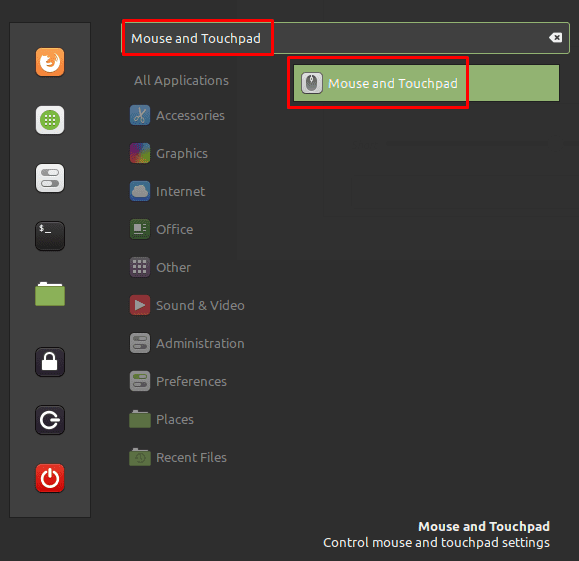 Presiona la tecla Super, luego escribe «Mouse y trackpad» y presiona Enter.
Presiona la tecla Super, luego escribe «Mouse y trackpad» y presiona Enter.
En la configuración del mouse y del trackpad, haga clic en el control deslizante «Sensibilidad personalizada» en la parte inferior de la sección «Tamaño y velocidad del puntero», hasta que esté «Activado». Una vez que haya hecho eso, verá un control deslizante de sensibilidad, que le permitirá reducir la sensibilidad de su mouse.
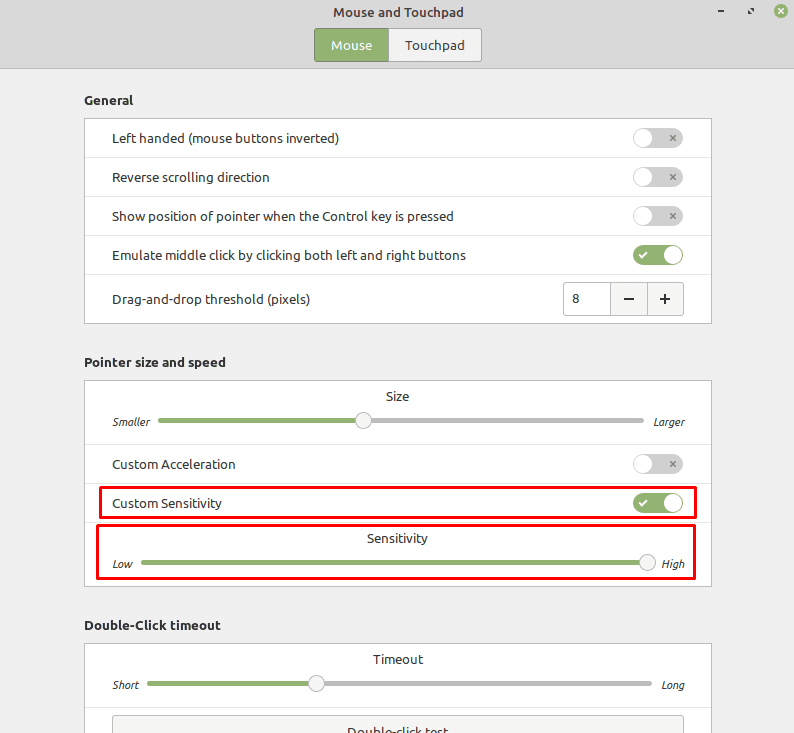 Haga clic en «Sensibilidad personalizada» a «Sí», luego ajuste el control deslizante «Sensibilidad» que aparece.
Haga clic en «Sensibilidad personalizada» a «Sí», luego ajuste el control deslizante «Sensibilidad» que aparece.
De forma predeterminada, el control deslizante de sensibilidad está configurado en su valor máximo, lo que dificulta aumentar la sensibilidad del mouse si lo desea más alto. Si desea aumentar la sensibilidad de su mouse, también puede intentar hacer clic en el control deslizante «Aceleración personalizada» en la posición «Activado». Al ajustar el nuevo control deslizante «Aceleración», puede ajustar aún más la sensibilidad del mouse.
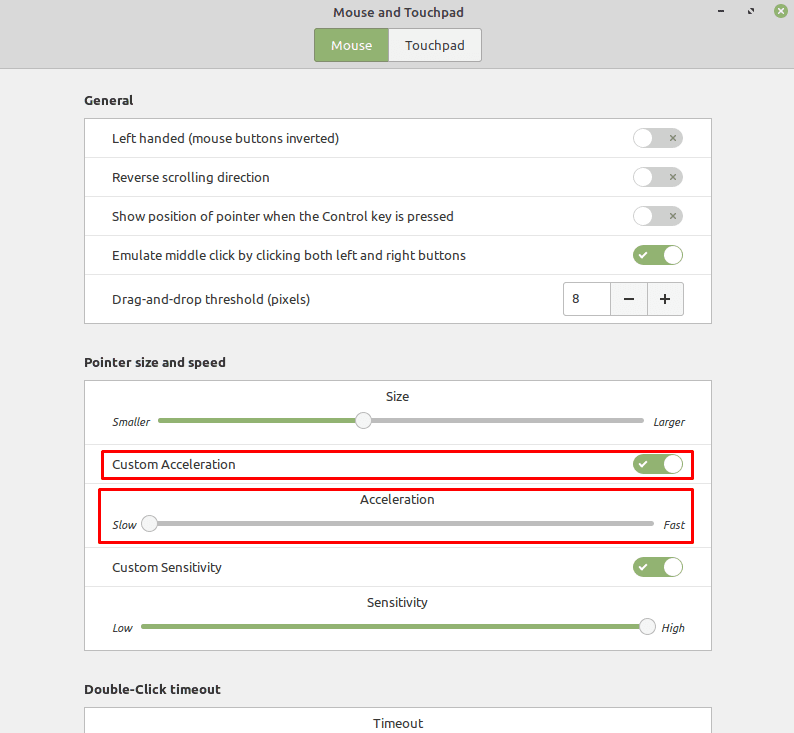 También puede configurar la aceleración del mouse activando el control deslizante «Aceleración personalizada» y luego ajustando el control deslizante «Aceleración».
También puede configurar la aceleración del mouse activando el control deslizante «Aceleración personalizada» y luego ajustando el control deslizante «Aceleración».
La «aceleración del mouse» funciona interpretando los movimientos más rápidos del mouse como movimientos más largos que los movimientos más lentos. Esto puede resultar útil si desea realizar movimientos grandes y rápidos y movimientos pequeños y finos. Sin embargo, algunos usuarios, especialmente los jugadores, tienden a mantener desactivada la aceleración del mouse, ya que puede ser más difícil estimar exactamente cuánto moverá el cursor con un movimiento específico del mouse, ya que esto varía según la ubicación. .
Nota: Ninguna de estas configuraciones tendrá ningún efecto en una máquina virtual, ya que la configuración de sensibilidad del mouse será controlada principalmente por el sistema operativo host.